您可以在项目管理器 → 游戏设置 → 资源中找到资源管理器。
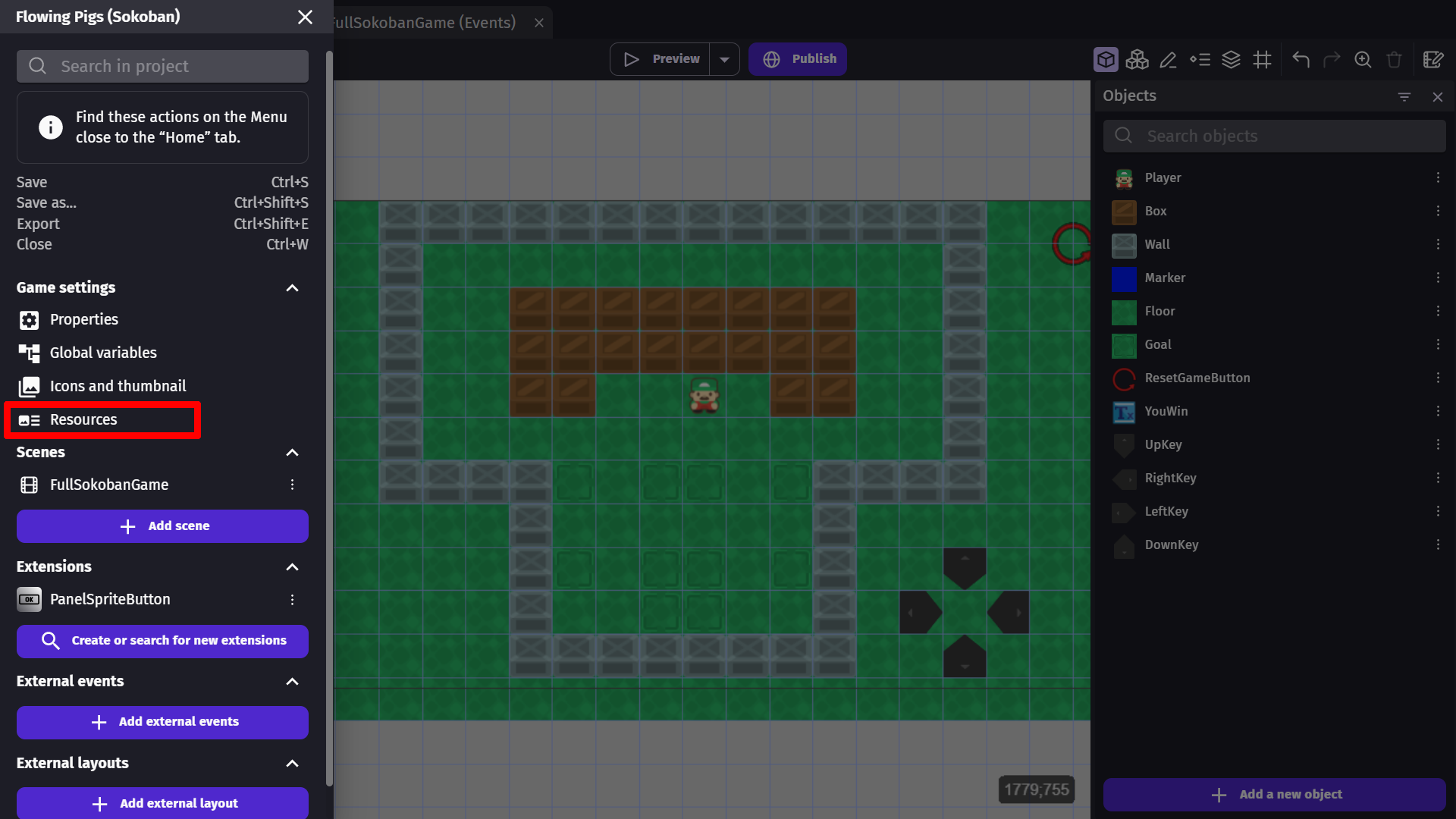
界面
点击资源时,将打开一个新标签页,您可以在其中编辑和控制游戏中的资源,此新标签页中的所有资源都将在游戏导出期间被导出。
这个标签页有一个属性面板,根据选定的资源类型,将显示在屏幕的左侧。项目中的资源列表将显示在屏幕的右侧。
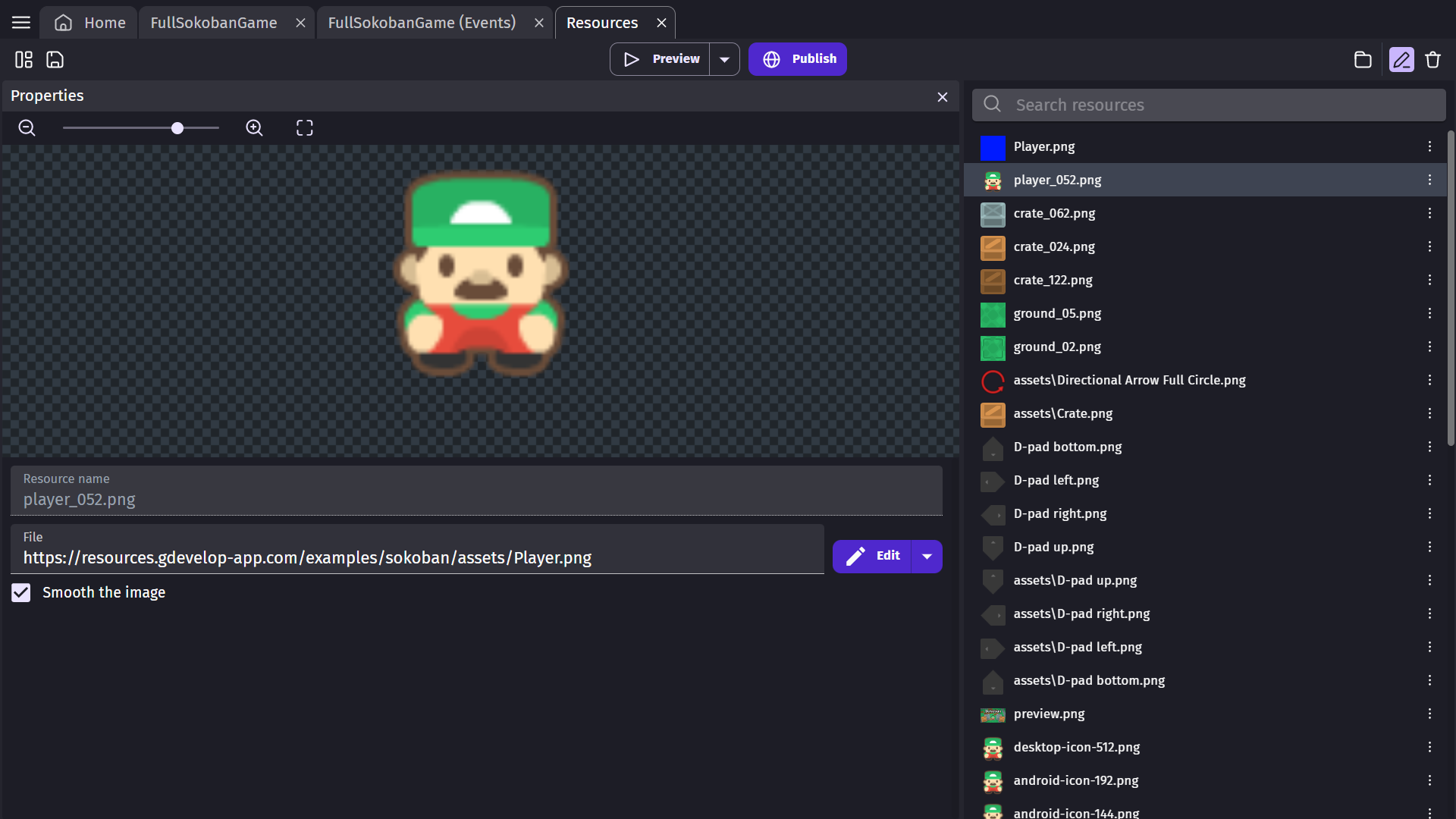
提示
如果您打开了资源标签页,您所做的更改(例如:向项目中添加了新对象,添加了新动画等...)可能不会立即应用于资源标签页。关闭并重新打开标签页以查看更改。
此标签页中的工具栏将有所不同,工具栏右侧的按钮允许您执行以下操作:
- 打开项目文件夹,使用工具栏左侧的按钮。
- 切换属性面板的可见性,使用工具栏中间的按钮。
- 移除选定的资源,使用工具栏右侧的按钮。
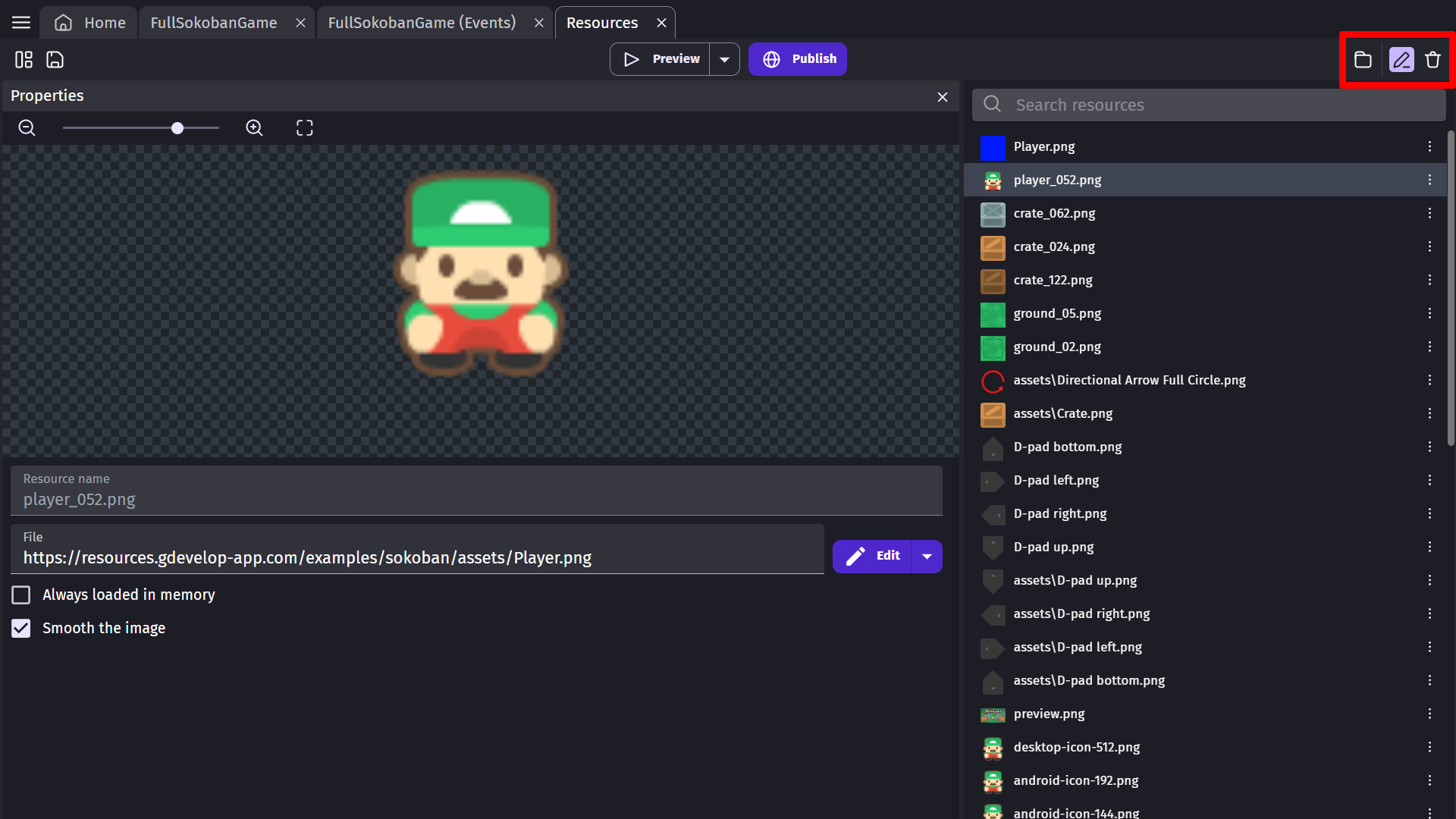
编辑文件路径
文件路径是资源在您计算机上的位置。
当您选择一个资源并点击编辑时,您将被提示选择一个文件用于此资源。选择文件后,将使用新文件路径代替旧路径。
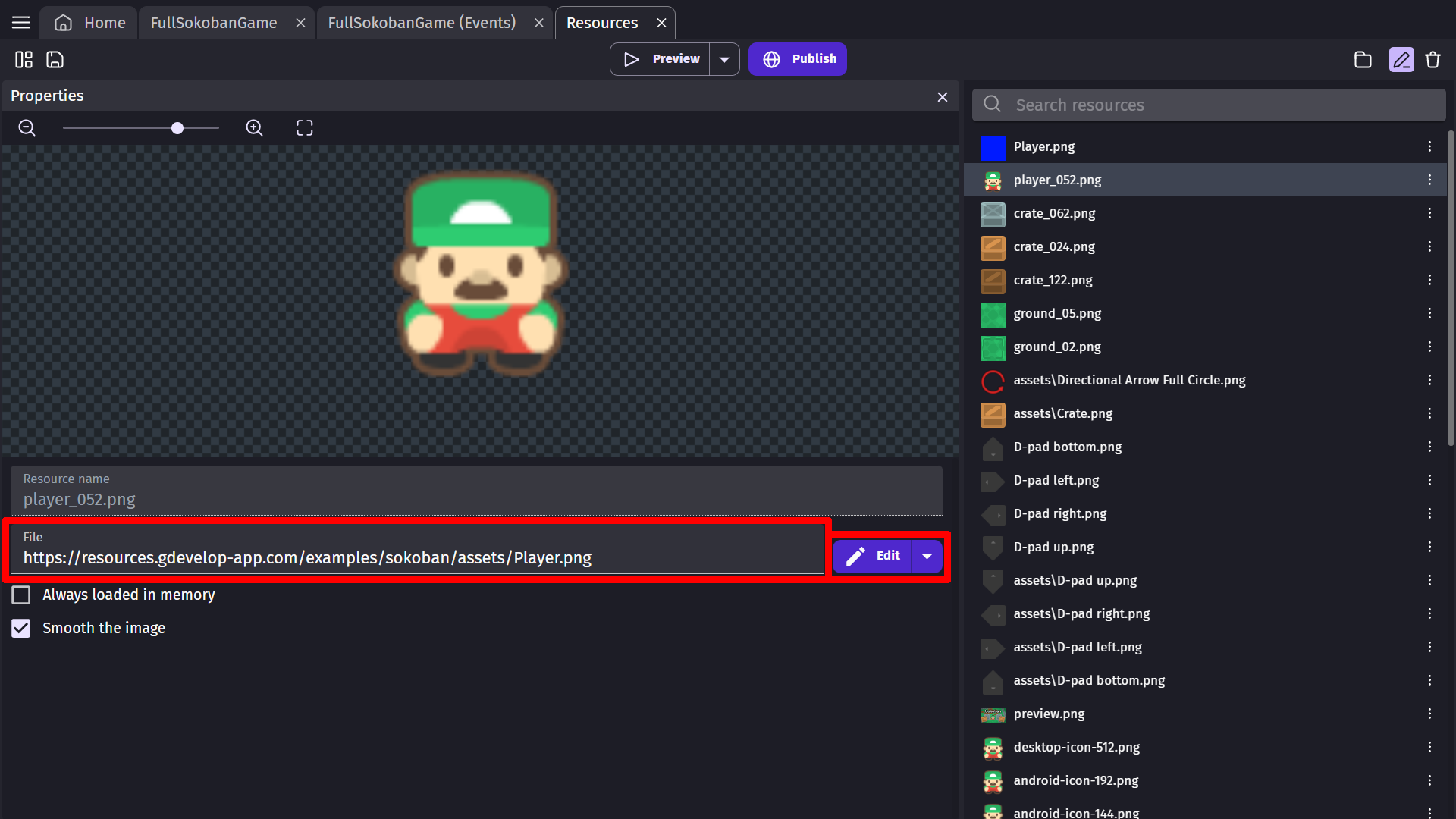
注意
文件路径可以是URL,这个URL将在游戏启动时请求和加载。
平滑处理
如果图像被缩放到它们不打算的比例,或者以正确的比例但错误的大小缩放,图像可能会显得模糊。图像平滑处理可以帮助任何不使用像素艺术的游戏进行缩放。您可以通过在资源标签页中为选定的对象切换平滑图像选项来禁用/启用图像平滑处理。当您的项目属性缩放模式设置为线性时,添加到项目中的所有资源将默认启用此选项。但是,如果缩放模式设置为最近邻,添加到项目中的所有资源将默认禁用此选项。
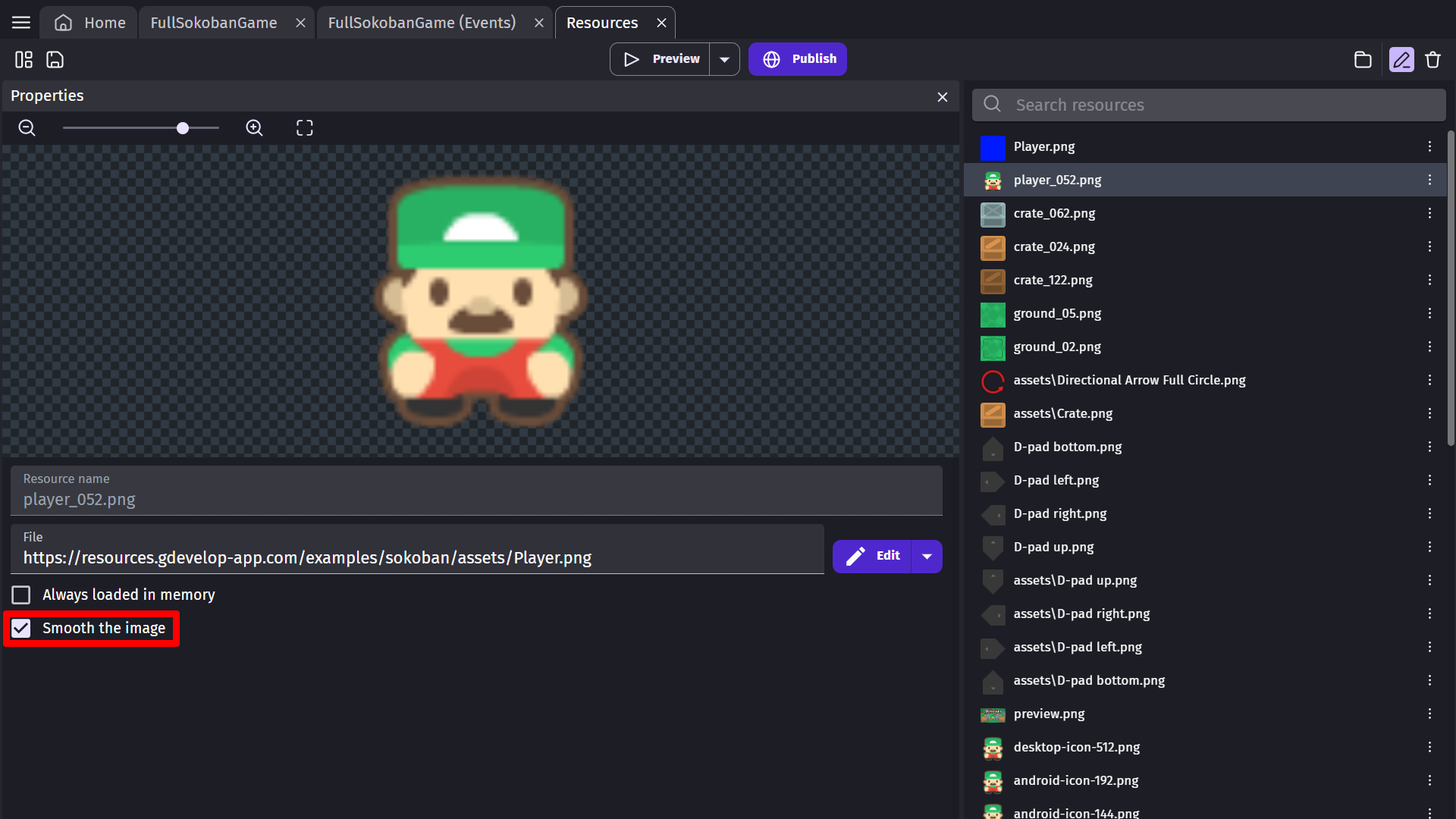
- 启用平滑处理的精灵:

- 禁用平滑处理的精灵:

始终加载到内存中
注意
目前始终加载到内存中的选项尚未支持。所有资源(音频除外)都在游戏启动时加载。
预加载为声音/音乐
这允许您将音频文件预加载为音乐/声音,这样您就不必等待音频加载即可快速开始播放。如果适当的切换未选中,第一次播放此音频文件时可能会失真,因为它在加载中。
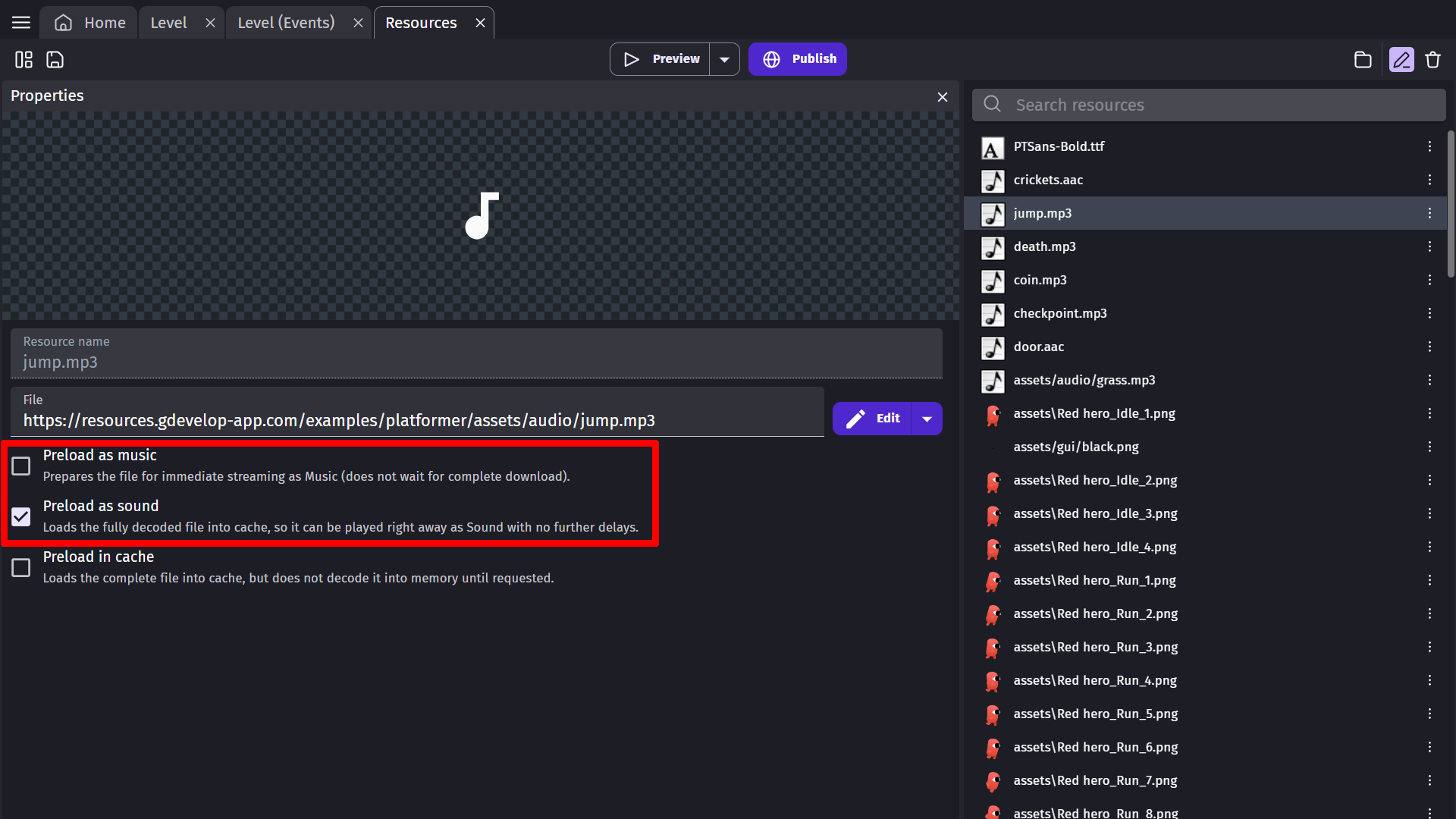
其他选项/工具
对于与每个资源文件相关的更多选项,您可以通过点击资源名称右侧的三个点打开下拉菜单,或右键点击资源。
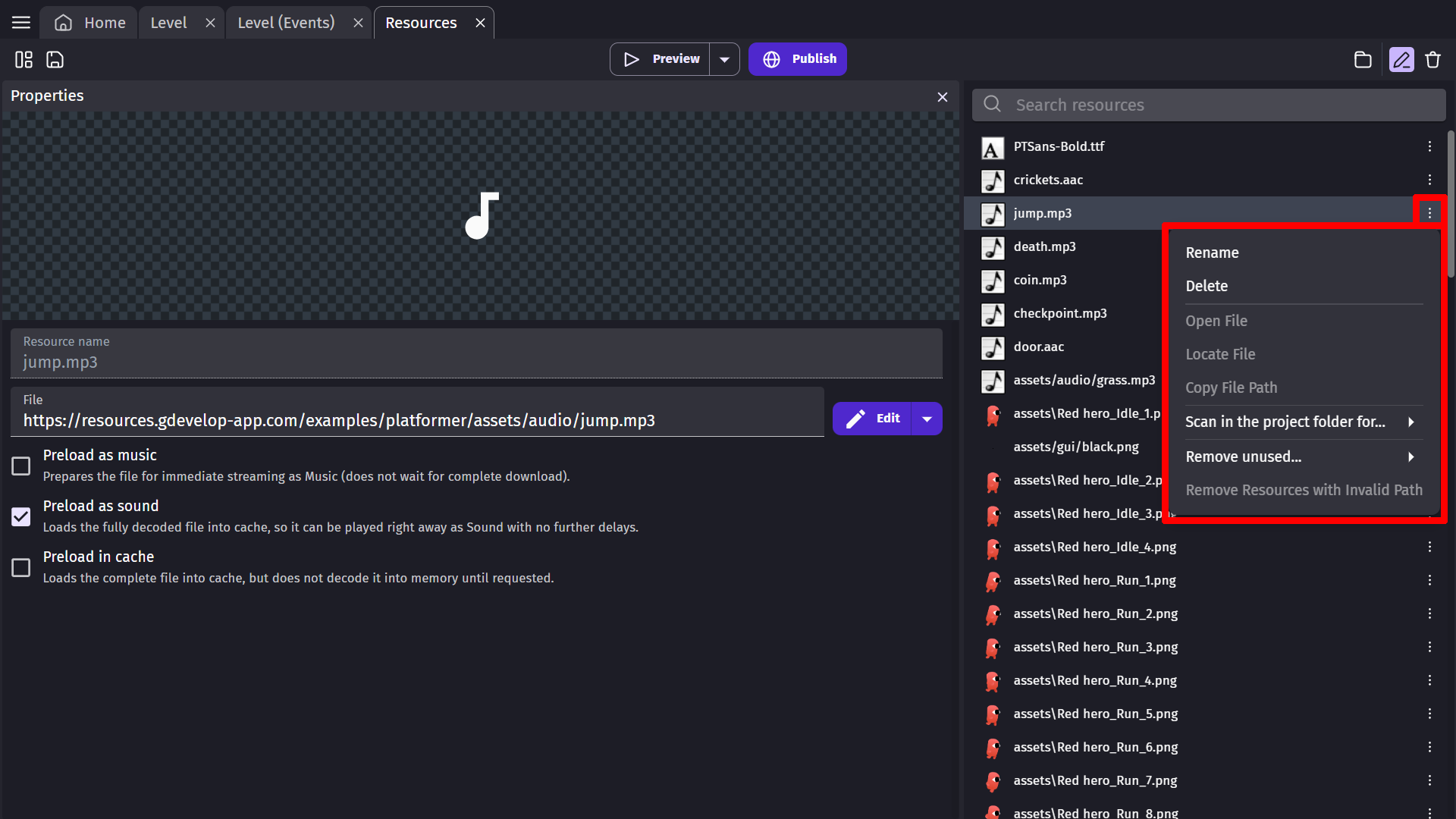
重命名
允许您重命名资源。名称默认为资源的路径。您可能需要重新打开资源管理器以将更改应用于UI。
移除
从项目中移除选定的资源。
TIP
移除资源只会从游戏中移除,不会从项目文件夹中删除文件,您需要手动执行此操作。
打开文件
允许您在播放器/查看器中打开选定的资源(使用您系统上该文件类型的默认软件)
定位文件
在系统的文件管理器中打开选定的资源。
复制文件路径
将资源的文件路径复制到剪贴板,然后您可以将其粘贴到其他地方。
扫描图像/音频/字体/视频
如果项目文件夹中存在文件,但项目未使用这些文件,您可以通过选择此选项添加这些文件。它会扫描项目文件夹并将它们添加到您的项目中。